LINEを送信する際に「シュポッ」という独特な音が鳴ります。普段は気にならなくても、外出先や静かな場所でLINEを使用する際に音を抑えたいという人も少なくありません。逆に、何かしらの要因によって送信音が鳴らなくて困っているという人も多いはずです。

そこで本記事では、LINEの送信音を消す方法や、鳴らないときの対処方法などについて解説します。
Part1:LINE送信音を消す方法
LINEの送信音を消す方法として、以下の3つがあります。順番に解説します。
2.1. LINE設定のアプリ内サウンドをオフにする
LINEを送信する際に「シュポッ」という独特な音が鳴る要因として、アプリ内サウンドがオンになっていることが考えられます。
▼アプリ内サウンドをオフにする手順
Step 1.LINEアプリを起動して、画面右上にある歯車のアイコンをタップします。
Step 2.「一般」の項目から「通知」を選択します。
Step 3.「アプリ内サウンド」をオフに切り替えれば完了です。
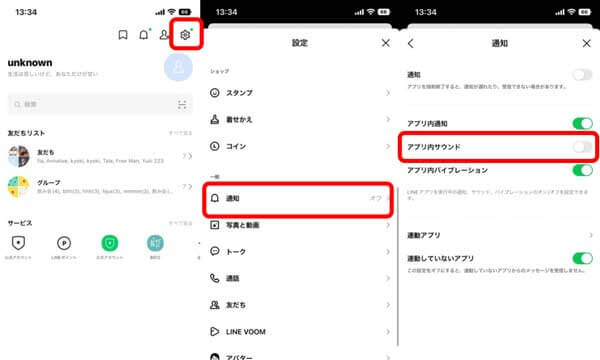
上記の3ステップで簡単に変更できるので、試してみましょう。
2.2. スマホの設定で着信音と通信音を0にする
たとえLINEのアプリサウンドがオンになっていたとしても、スマホの着信音と通信音が0になっていれば、送信音が鳴ることはありません。スマホの設定で着信音と通信音を0にする方法は以下の通りです。
▼iPhoneの場合
Step 1.設定アプリを開いて「サウンドと触覚」をタップします。
Step 2.「着信音と通知音」という項目があるので、左端にまで寄せれば設定完了です。
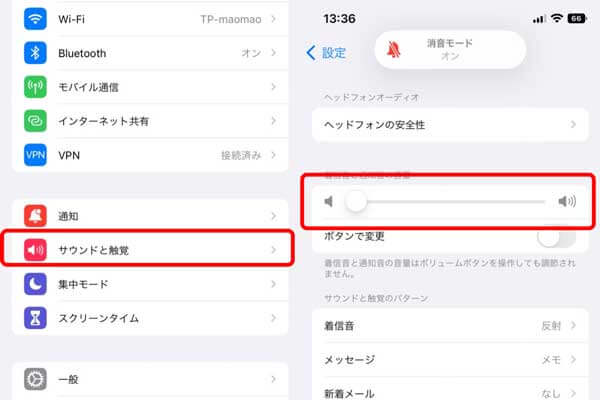
▼Androidの場合
Step 1.設定アプリを開いて通知をタップします。
Step 2.「通知をミュート」をオンにすると設定完了です。
2.3. サイレントモードにする(iPhoneのみ)
サイレントモードにすることで、LINEの送信音が鳴らなくなります。スマホ本体の左側面にあるスイッチを動かして、オレンジ色が見える状態にすることでサイレントモードとなります。

ただし、サイレントモードはiPhoneのみに搭載されている機能のため、注意しましょう。
Part2:LINEの送信音が鳴らない時の対処法
LINEの送信音が鳴らなくて困っている人も多いはずです。そんなときには、以下の3つの対処法を実践してみましょう。
2.1. LINEバージョンを最新にする
LINEのバージョンが最新ではない場合、何かしらの不具合が発生してしまい、送信音が鳴らない可能性があります。
そのため、LINEのバージョンを最新にしましょう。LINEのバージョンを最新にする方法は、以下の通りです。
▼iPhoneの場合
Step 1.「App Store」を開いて、画面右上にある人型アイコンを選択します。
Step 2.「利用可能なアップデート」として、アップデートが完了していないアプリが並んでいるので、LINEがあるかチェックします。
Step 3.LINEを見つけたら、「アップデート」をタップしてバージョンを最新にします。

▼Androidの場合
Step 1.「Playストア」アプリを開いて、画面右上にあるアイコンをタップします。
Step 2.「アプリとデバイスの管理」を選択すると、アップデートが完了していないアプリがある場合には、「利用可能なアップデートがあります」と表示されます。
Step 3.「詳細を表示」をタップし、LINEがある場合には「更新」ボタンを押すと、アップデート完了です。

2.2. スマホを再起動する
スマホ自体の不具合によってLINEの送信音が鳴らないこともあります。そんなときには、スマホを再起動しましょう。スマホを再起動する手順は以下の通りです。
▼iPhoneの場合
Step 1.両側面にあるスリープボタンと音量ボタンを長押しすると、画面が切り替わります。
Step 2.「スライドで電源オフ」が表示されるので、電源を一度切ります。
Step 3.その後、再び電源を入れれば、完了です。

▼Androidの場合
Step 1.電源ボタンを長押しすると、メニューが表示されます。
Step 2.「再起動」を選択すれば、完了です。

2.3. マナーモードか集中モードをオンになっていないか確認
マナーモードもしくは集中モードがオンになっていると、LINEの送信音が鳴らない可能性があります。そのため、オフに切り替えましょう。それぞれの手順は以下の通りです。
▼マナーモードをオフにする場合
Step 1.iPhone本体の側面にある「サイレントスイッチ」で切り替えることができます。
Step 2.このスイッチをスライドし、「オレンジ色が見える状態」にするとマナーモードに切り替えることができます。
▼集中モードをオフにする場合
Step 1.設定アプリを開いて「集中モード」をタップします。
Step 2.それぞれのモードを選択してオフにすれば完了です。
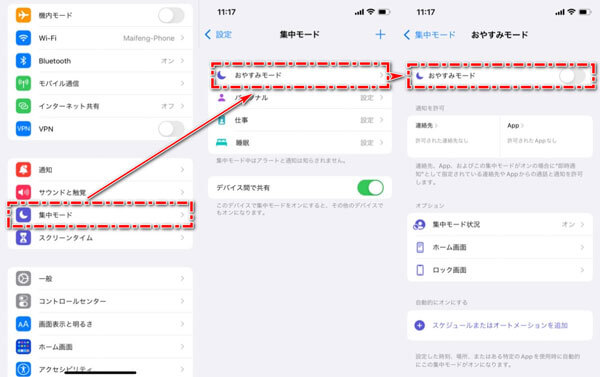
追記:無料&無制限のLINEトーク履歴バックアップする裏技
機種変更やアプリの不具合などによって、急にラインのトーク履歴が削除されてしまうことも珍しくありません。
そんな事態を防ぎたいのであれば、無制限にラインのトーク履歴をバックアップできるツール「iTransor for LINE」(アイトランサー・ライン)を利用しましょう。

▼LINEデータをバックアップする手順
Step 1.iTransor for LINEインストールして起動します。デバイスをPCに接続し、画面の左側にある2番目のアイコン「LINEデータをバックアップモード」を選択して、「スタート」をクリックします。

Step 2.次に自動的にバックアップ開始するので、しばらくお待ちください。最後に「完了」をクリックすると、バックアップ完成です。

AndroidやiPhoneなどに関係なく、異なるOS間でのLINEのデータも転送可能です。無料で利用できるので、一度ダウンロードしてみましょう。
まとめ
本記事では、LINEの送信音を消す方法や、鳴らないときの対処方法などについて解説しました。それぞれの対処法はいくつかあるため、自分が一番やりやすい方法で本記事を参考に実践してみましょう。
また、LINEのトーク履歴をバックアップしたいのであれば、iTransor for LINE(アイトランサー・ライン)をダウンロードしてみてください。
